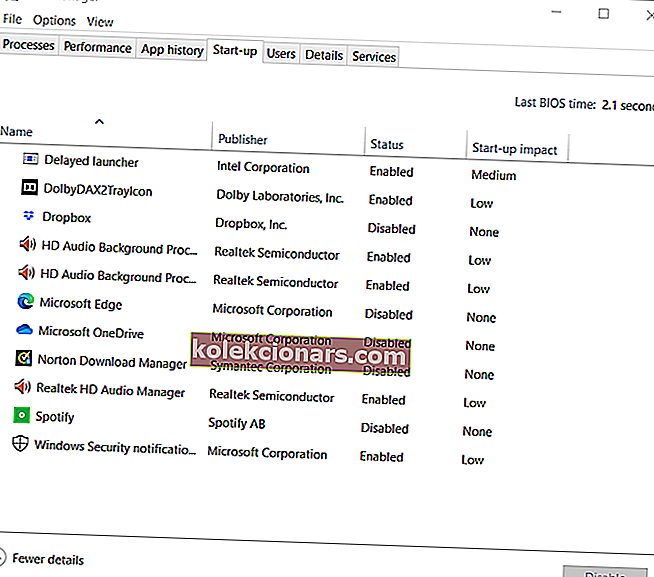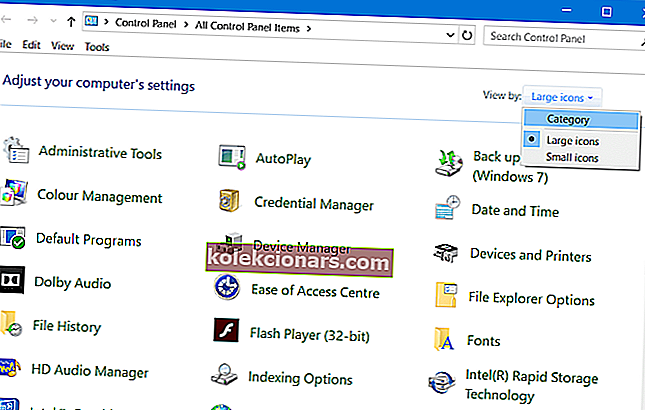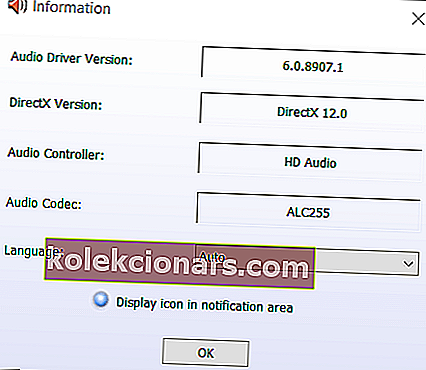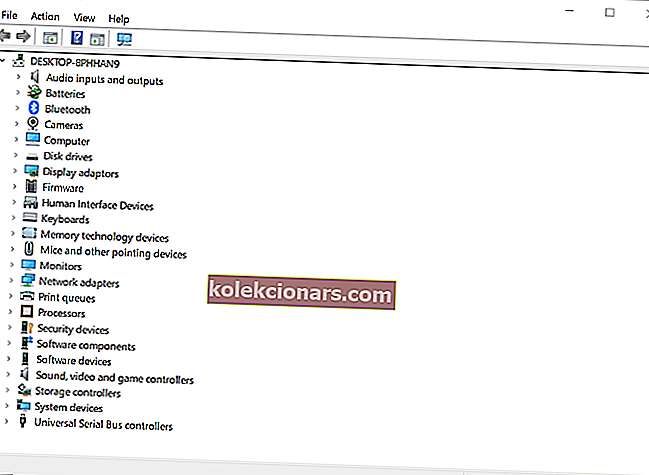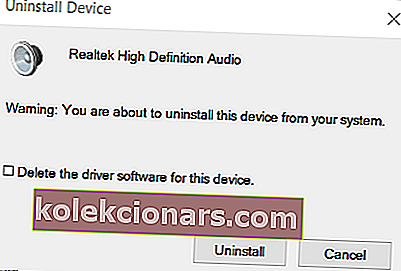- Realtek Audio Manager dažiem lietotājiem var pazust, taču viņa raksts jums noteikti palīdzēs.
- Ja vadības panelī nevarat atrast Realtek Audio Manager, jums jāatjaunina vai jāpārinstalē Realtek skaņas draiveris.
- Mūsu Audio Issues Fix Hub ietver rakstu krājumu visdažādākajām Windows skaņas problēmām.
- Apskatiet mūsu datoru programmatūras sadaļu, lai izpētītu vairāk noderīgas informācijas par šo tēmu.

Daži lietotāji ir izlikuši atbalsta forumus par to, ka Realtek HD Audio Manager netiek rādīts sistēmā Windows.
Šie lietotāji nevar atrast Realtek HD Audio Manager uzdevumjoslā, sistēmas teknē vai pat vadības panelī. Šī problēma parasti var rasties pēc Windows 10 atjauninājumu veidošanas vai skaņas draivera izmaiņām.
Kā es varu novērst trūkstošo HD audio pārvaldnieku?
1. Cilnē Startup iespējojiet Realtek HD Audio Manager
- Ar peles labo pogu noklikšķiniet uz uzdevumjoslas un atlasiet Uzdevumu pārvaldnieks .
- Pēc tam atlasiet cilni Startup.
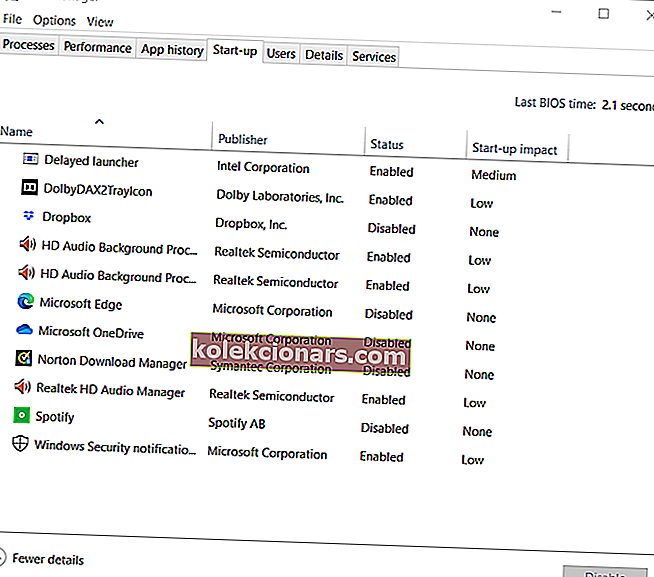
- Pēc tam ar peles labo pogu noklikšķiniet uz Realtek HD Audio Manager un atlasiet Iespējot, ja tas ir atspējots.
- Aizveriet uzdevumu pārvaldnieku un restartējiet Windows.
2. Atlasiet opciju Parādīt ikonu paziņojumu apgabalā
- Nospiediet Windows taustiņu + R karsto taustiņu .
- Ierakstiet Vadības panelis palaišanu Atvērtās lodziņā un noklikšķiniet uz Labi pogu.
- Noklikšķiniet uz izvēlnes Skatīt pēc, lai atlasītu Lielas ikonas .
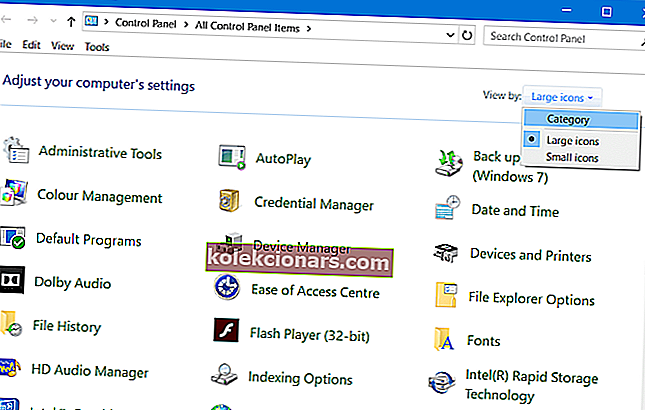
- Noklikšķiniet uz Realtek HD Audio Manager.
- Noklikšķiniet uz pogas Informācija .
- Pēc tam informācijas logā atlasiet opciju Parādīt ikonu paziņojumu apgabalā .
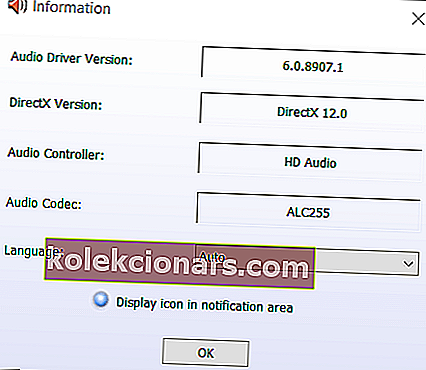
- Noklikšķiniet uz pogas Labi .
- Pārbaudiet, vai Realtek HD Audio Manager ikona ir parādījusies sistēmas teknē.programmatūra
3. Atjauniniet Realtek HD Audio draiveri

Trūkstošs Realtek Audio Manager var būt arī draivera problēma. Mēģiniet atjaunināt Realtek HD Audio draiveri, lejupielādējot jaunāko no Realtek vietnes.
Atlasiet, lai lejupielādētu Realtek HD Audio draiveri, kas ir saderīgs ar jūsu platformu. Pēc tam veiciet dubultklikšķi uz lejupielādētā draivera, lai to instalētu.
4. Pārinstalējiet Realtek HD Audio draiveri
- Nospiediet Windows taustiņu + X īsinājumtaustiņš.
- Atlasiet Ierīču pārvaldnieks, lai atvērtu tieši zemāk redzamo logu.
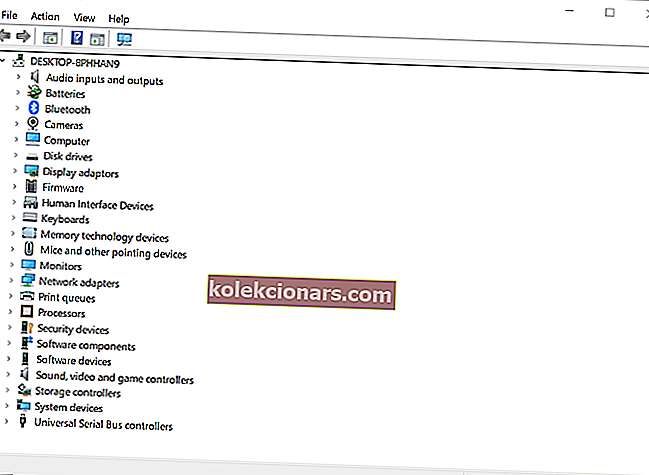
- Veiciet dubultklikšķi uz Skaņas, video un spēļu kontrolleri, lai izvērstu šo kategoriju.
- Ar peles labo pogu noklikšķiniet uz Realtek High Definition Audio, lai atlasītu Atinstalēt ierīci .
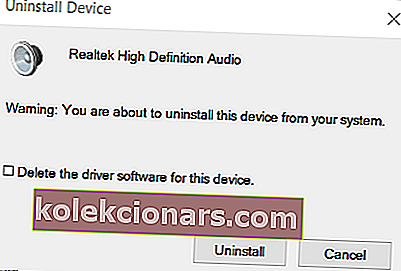
- Atlasiet opciju Dzēst draivera programmatūru šai ierīcei .
- Noklikšķiniet uz pogas Atinstalēt .
- Pēc draivera atinstalēšanas restartējiet Windows.
Piezīme : Ja kāda iemesla dēļ sistēma Windows to nepārinstalē, lejupielādējiet jaunāko Realtek augstas izšķirtspējas audio draiveri no vietnes Realtek un instalējiet draiveri.
Šīs ir dažas no izšķirtspējām, kas var atjaunot trūkstošo Realtek Audio Manager sistēmā Windows 10.
Kad problēma rodas pēc Windows 10 atjaunināšanas atjaunināšanas, iespējams, arī varēsit atjaunot būvēšanas atjauninājumu, lai novērstu problēmu, kā norādīts mūsu atcelšanas ceļvedī.
FAQ: Uzziniet vairāk par Realtek Audio Manager
- Kas ir Realtek Audio Manager?
Realtek Audio Manager ir programmatūra, kas nodrošina vadības paneli audio adapteriem. Mūsu Realtek Audio Manager ceļvedī ir detalizētāks programmatūras pārskats.
- Vai man tiešām ir nepieciešama programmatūra Realtek Audio Manager?
Tas nav pilnīgi svarīgi, jo Windows 10 patiešām ietver savu skaņas vadības paneli. Tomēr Realtek Audio Manager nodrošina dažas noderīgas papildu iespējas.
- Vai programmatūrai Realtek Audio Manager ir atsevišķa lejupielāde?
Nē, Realtek Audio Manager ir iepakots Realtek HD Audio Driver paketē.